obs studio是一款非常好用的直播和录屏的软件,很多小伙伴都在使用。如果我们希望在obs
studio中设置麦克风启用按住讲话功能,小伙伴们知道具体该如何进行操作吗,其实操作方法是非常简单的,只需要进行几个非常简单的操作步骤就可以了,小伙伴们可以打开自己的软件后跟着下面的图文步骤一起动手操作起来。如果小伙伴们还没有obs
studio这款软件,可以在文末处进行下载和安装,方便后续需要的时候可以快速打开进行使用。接下来,小编就来和小伙伴们分享具体的操作步骤了,有需要或者是有兴趣了解的小伙伴们快来和小编一起往下看看吧!
第一步:双击打开obs studio进入主页面;
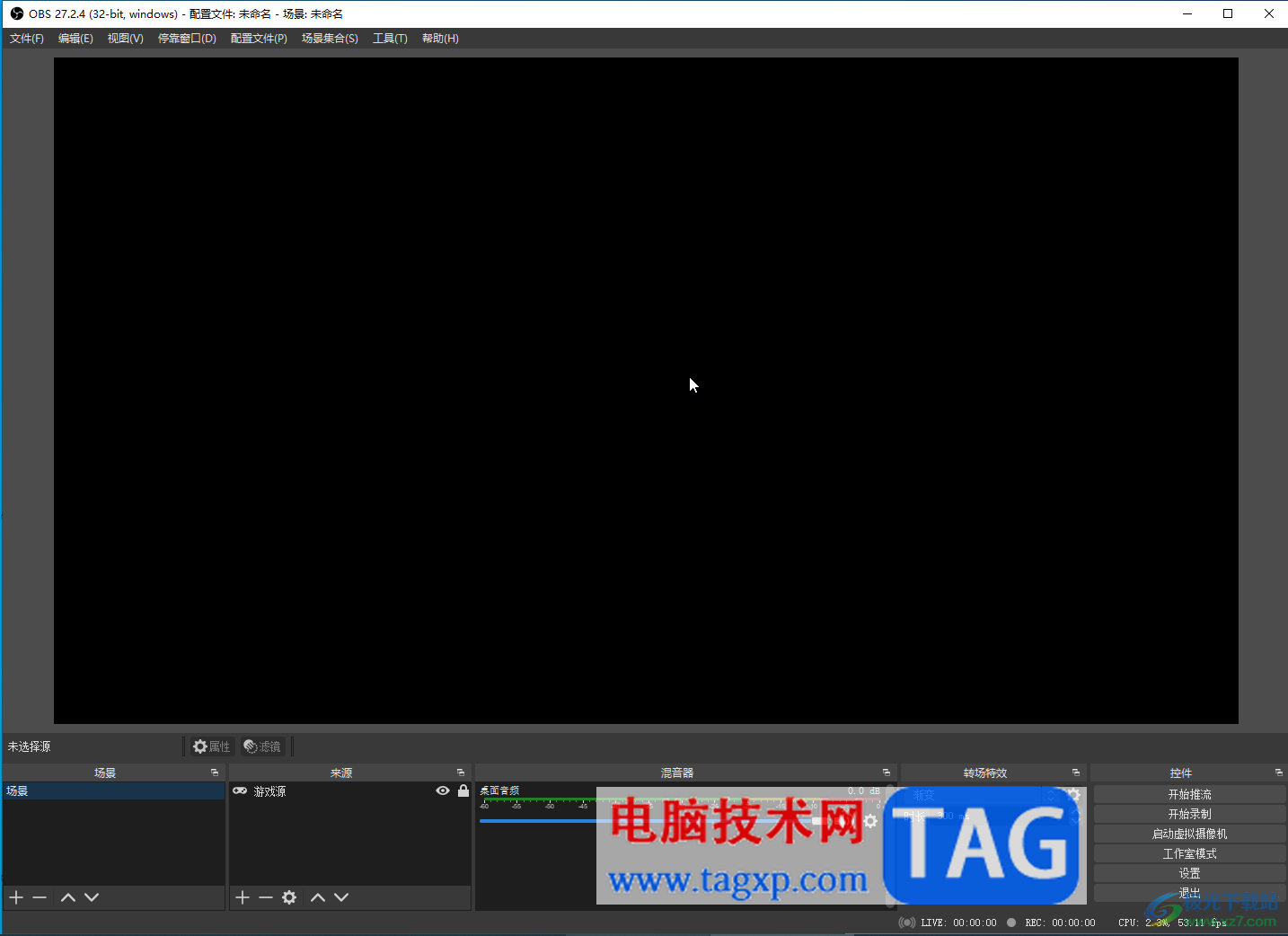
第二步:在左侧点击“文件”——“设置”,或者在右下角点击“设置”;
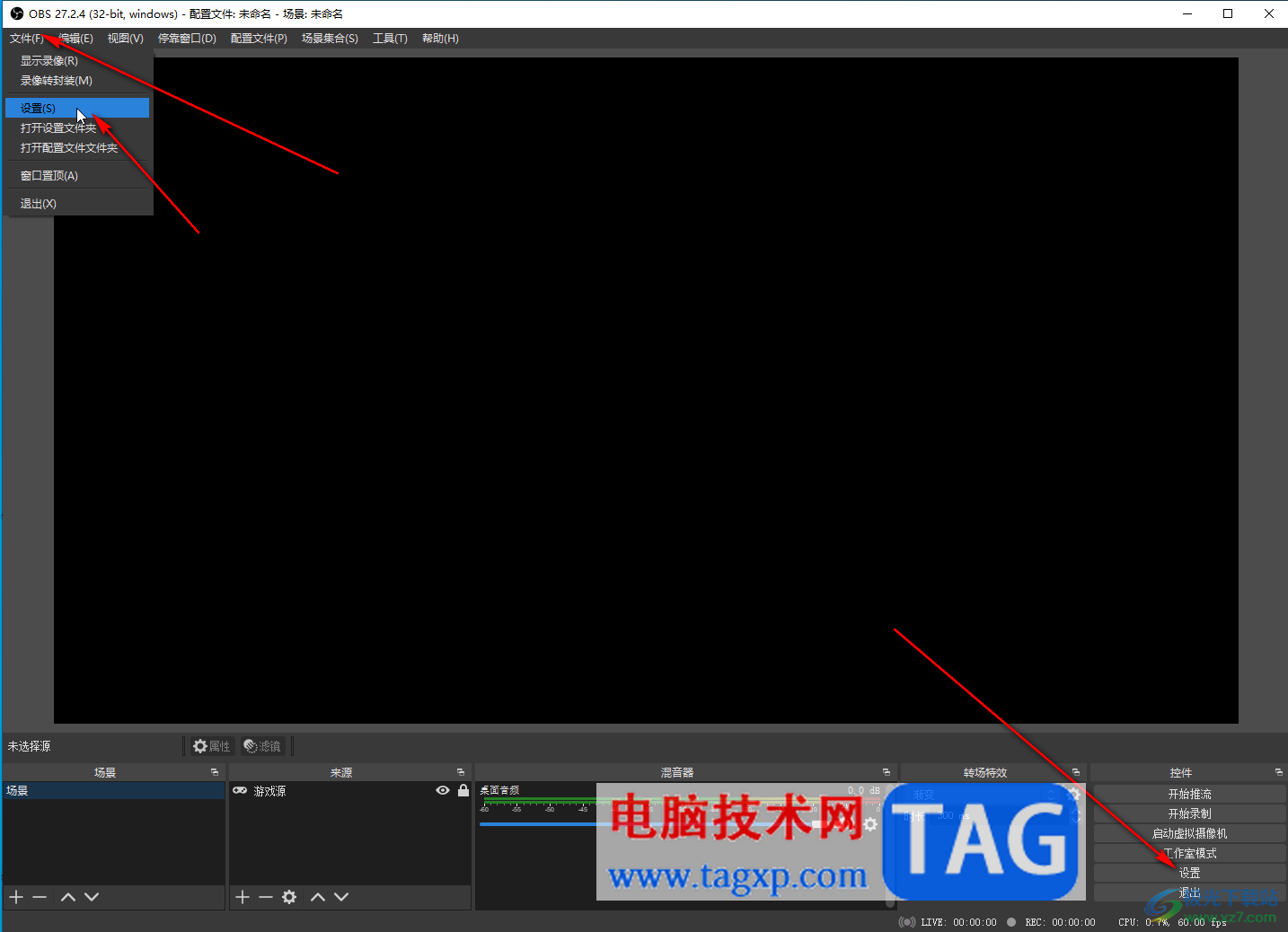
第三步:在“音频”栏点击勾选“启动按住讲话”,根据需要设置讲话延时,然后点击“应用”就可以了;
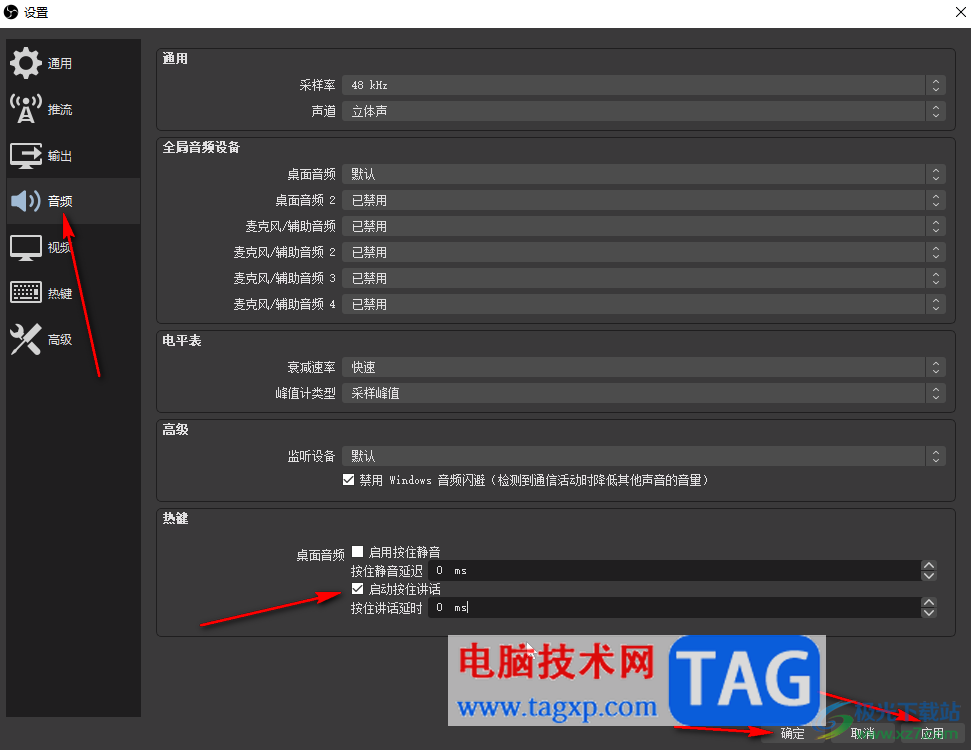
第四步:如果前期没有设置过快捷键,可以在“热键”栏的“桌面音频”处点击定位到“按住讲话”输入框处,直接在键盘上按需要的快捷键,然后应用就可以了;
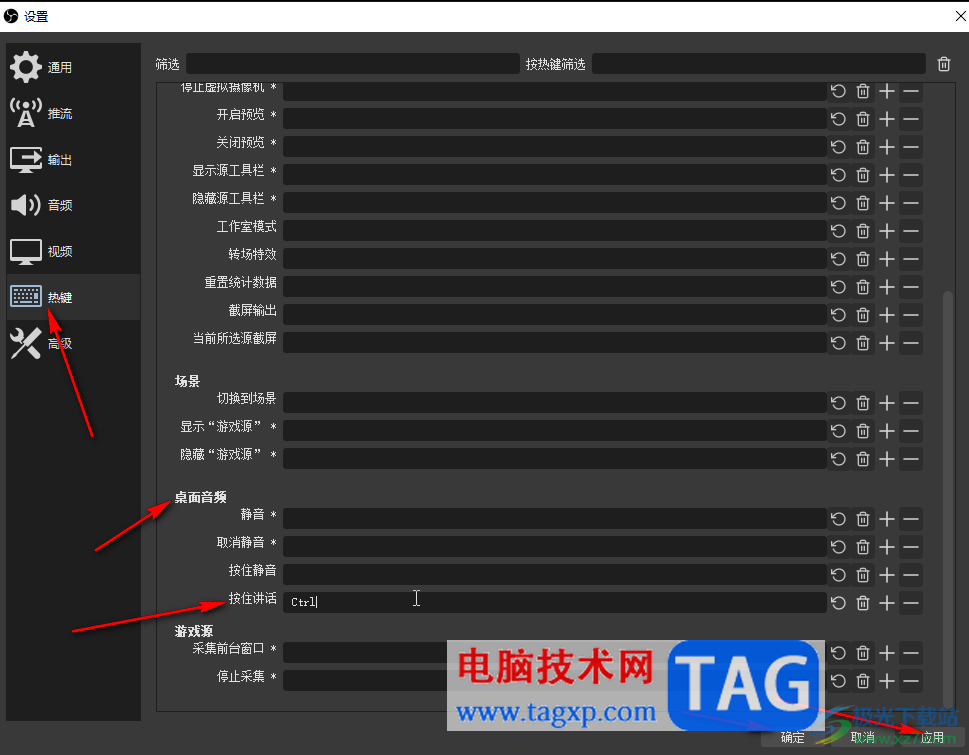
第五步:如果需要使用obs studio进行录屏,可以在下方“来源”面板点击加号图标,或者在来源面板空白处右键点击一下后点击“添加”——选择需要录屏的窗口,或者游戏源等等,然后在右侧点击“开始录制”就可以了。
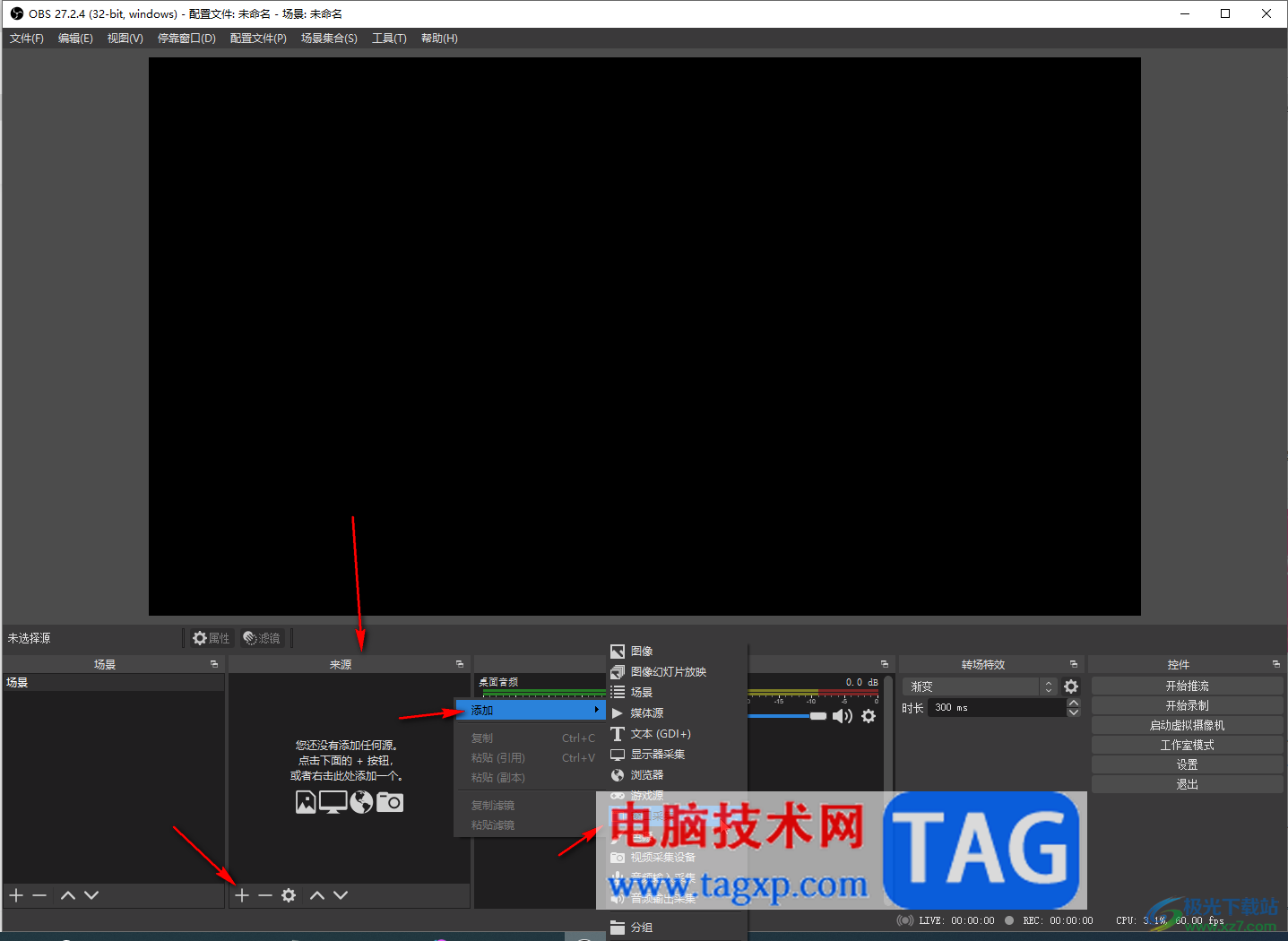
以上就是obs studio设置麦克风启用按住讲话的方法教程的全部内容了。上面的步骤操作起来都是非常简单的,小伙伴们可以打开自己的软件后跟着步骤一起动手操作起来。
 阴阳师苍风一目连夜樱花见如何获取-苍风
阴阳师苍风一目连夜樱花见如何获取-苍风
阴阳师游戏中的苍风一目连夜樱花见如何获取呢?想必很多朋友都......
 网络设备更新频率:路由器和交换机多久
网络设备更新频率:路由器和交换机多久
网络设备的更新频率在家庭和企业中都扮演着重要角色。随着技......
 阿里邮箱把发送邮件的人添加到联系人的
阿里邮箱把发送邮件的人添加到联系人的
阿里邮箱,顾名思义是阿里巴巴旗下的一款电子邮箱服务应用,......
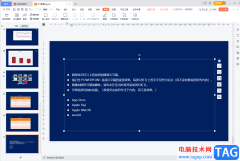 WPS幻灯片检查拼写错误的方法教程
WPS幻灯片检查拼写错误的方法教程
WPS幻灯片是很多小伙伴都在使用的一款软件,其中有很多强大且......
 《再刷一把》游戏好玩吗?游戏特色内容
《再刷一把》游戏好玩吗?游戏特色内容
再刷一把游戏中,玩家将来到一个叫做神魔之塔的地方开启全新......

一般电脑进入锁屏状态要等上一段时间,无法实现快速锁屏,那么怎样开启win11快捷键锁屏呢?今日为你们带来的文章是关于windows11锁屏的汇总方法讲解,还有不清楚小伙伴和小编一起去学习一下...
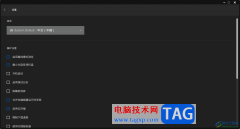
一般我们登录了epic之后,该游戏平台中的开机自启功能是推荐打开的,但是对于平时不是经常玩游戏的小伙伴来说,可能并不会经常打开epic游戏软件,对此我们可以将开机自启功能进行关闭即...

scratch软件是一款功能强大的编程工具,用户可以选择自己喜欢的角色进行编程,那么如何使用scratch软件创建铅笔角色呢?下面小编就将具体的操作步骤分享如下。...
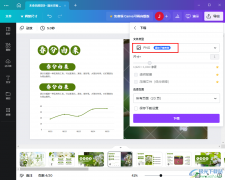
Canva可画是一款非常好用的平面设计软件,在这款软件中,我们可以使用海量的演示文稿模板、视频资源以及字样设计,提高我们制作演示文稿或是设计的效率。在使用Canva可画的过程中,有的...
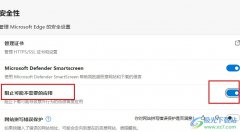
Edge浏览器是很多小伙伴都很喜欢的一款浏览器,在这款浏览器中我们可以将网站保存到书签中或是下载网页中的视频,又或是在网站中下载自己需要的应用程序等。有的小伙伴想要提高自己下...

很多小伙伴在日常工作中都会需要使用到浏览器这款软件,在其中我们可以访问各种官方完整,获取各种资料信息。在众多浏览器中,谷歌浏览器是最受欢迎的一款之一。如果我们在谷歌浏览器...
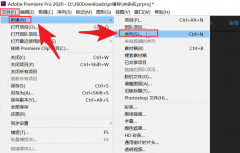
在使用Pr软件进行视频编辑的过程中,若想设置自动匹配序列,该怎么操作呢?接下来小编就将和大家分享一下关于Pr设置自动匹配序列的方法哦。...
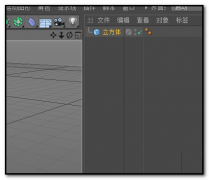
C4D如何制作倒角?下面就是小编介绍的C4D制作倒角的简单步骤,相信很多小伙伴也同样期待看到C4D制作倒角的简单教程,有需要的朋友一起来下文看看吧!...
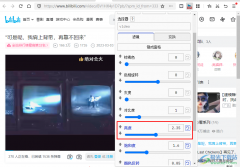
很多小伙伴在浏览器的网页中观看视频时经常会遇到视频画面亮度不够的情况。浏览器中无法直接调整视频的亮度,只有调整显示器的整体亮度才能解决,不过当我们的浏览器中安装了GlobalSp...
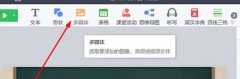
希沃白板这款教学应用深受用户喜爱,那么操作过程里,大伙晓得导入动画的操作吗?倘若还不了解的话,就来下面看看希沃白板导入动画的详细教程吧,希望可以帮助到有需要的朋友。...
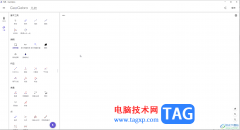
GeoGebra几何画板是一款非常专业,非常好用的数学绘图软件,很多小伙伴每天都在使用。如果我们想要在GeoGebra几何画板中导入本地图片,小伙伴们知道具体该如何进行操作吗,其实操作方法是...
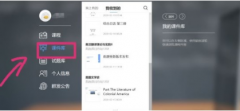
在使用雨课堂的过程中,若想打印PDF文件,该怎么操作呢?接下来小编就为大家带来了雨课堂打印PDF文件的操作方法哦,还不太清楚的朋友赶快快来学习一下吧。...
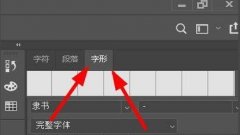
ps2021怎么插入字体符号?最近有很多朋友在咨询小编这个问题,那么今天小编就为大家带来了ps2021插入字体符号的方法哦,希望可以帮助到大家哦。...
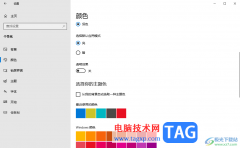
win10电脑作为一款十分强大的操作系统,提供的功能受到大家的赞美和欣赏,大家在使用这款软件的时候,发现不管是任务栏的位置还是打开的一些电脑系统功能页面,都是有一定的透明效果展...
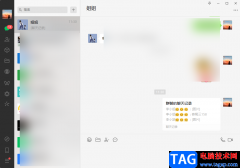
当我们想要将和微信好友的聊天记录发给其他好友看的话,一般我们都是可以通过转发功能将自己想要发送的聊天记录进行勾选然后发送出去的,如果你发送的聊天记录的内容非常的多,如果是...